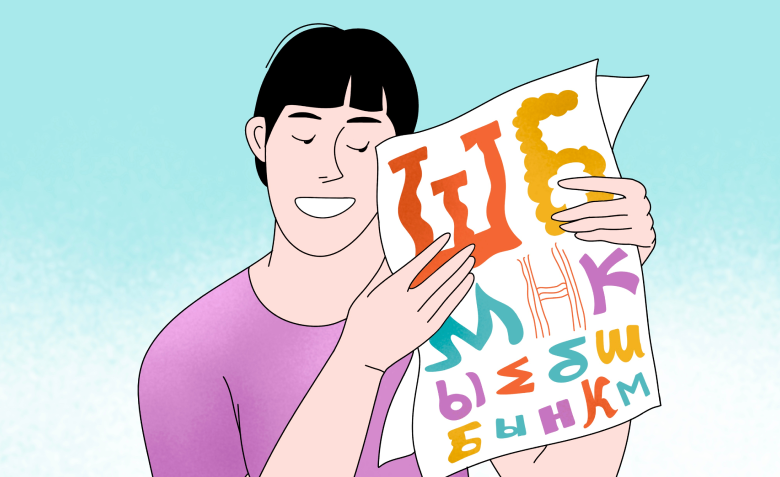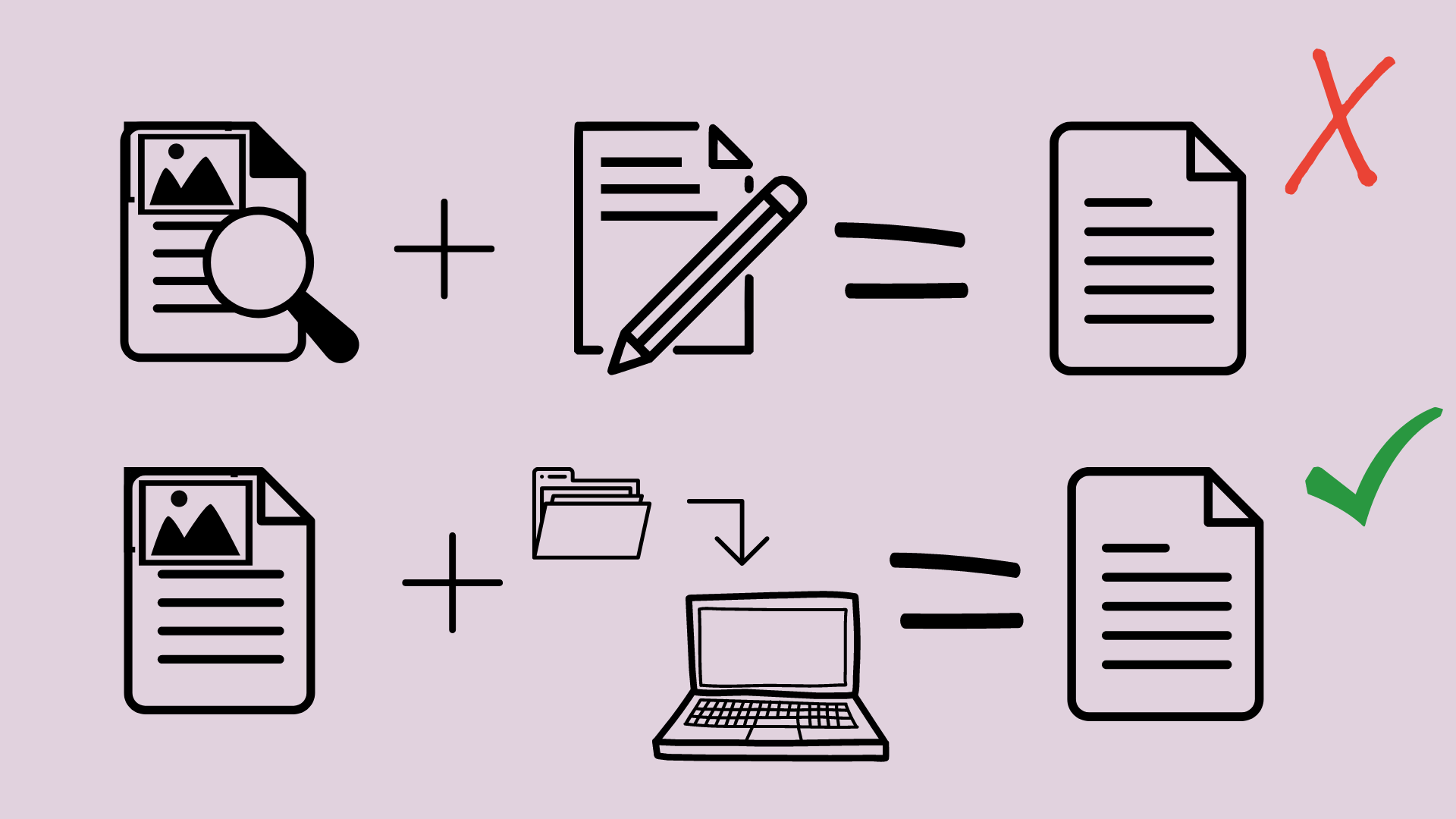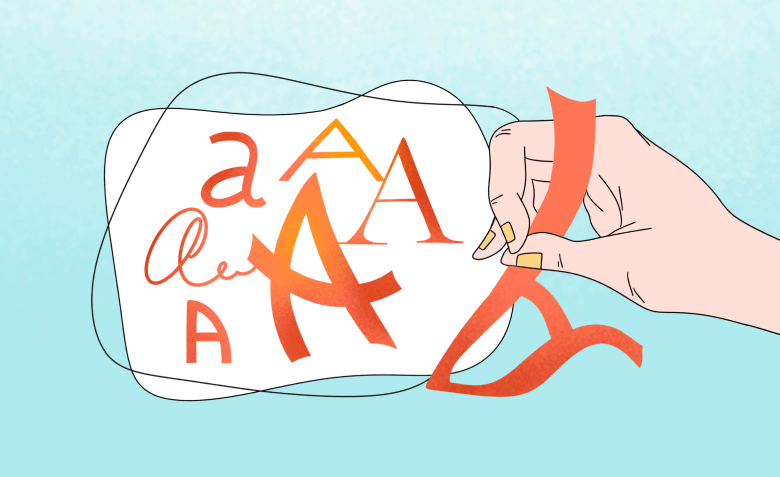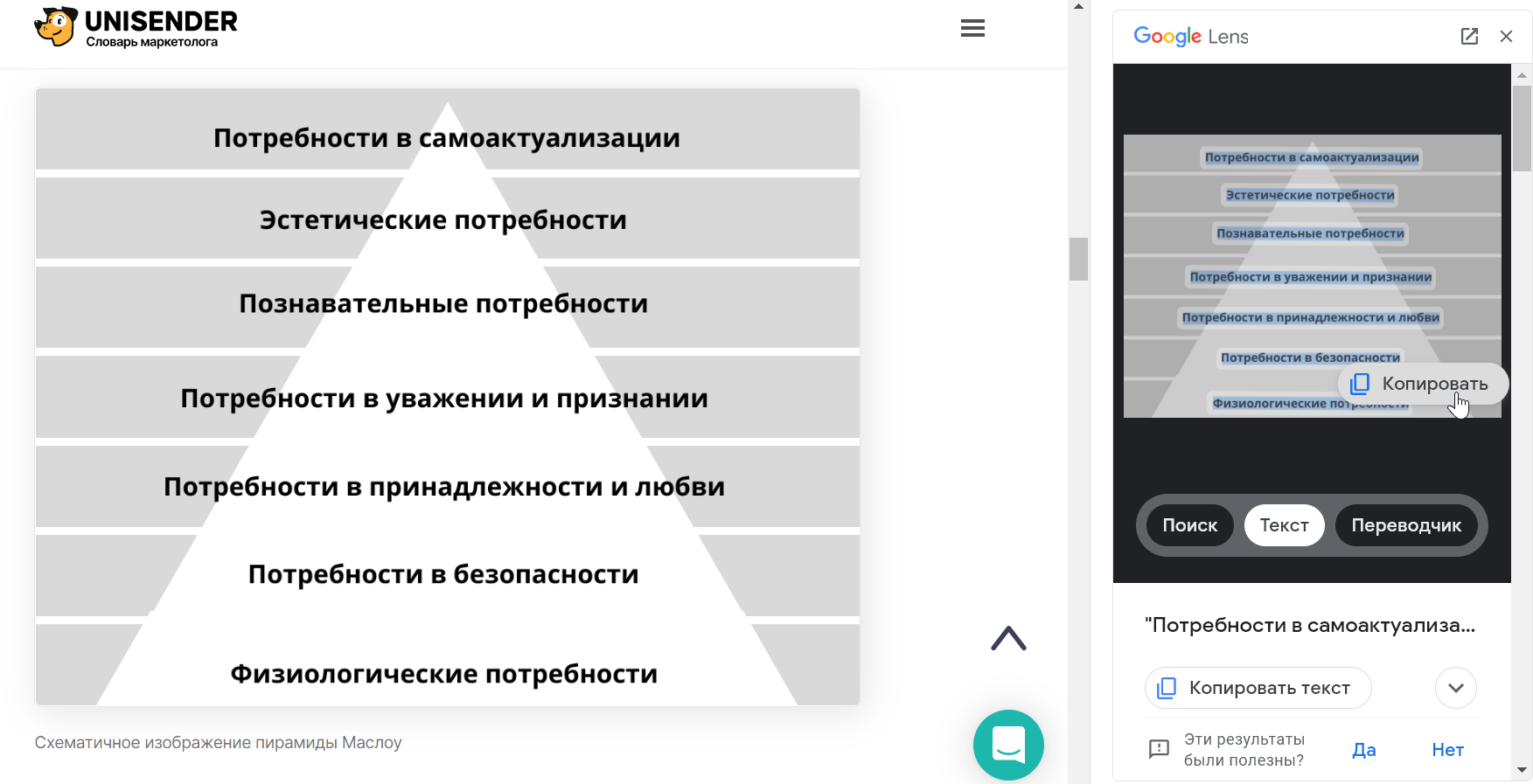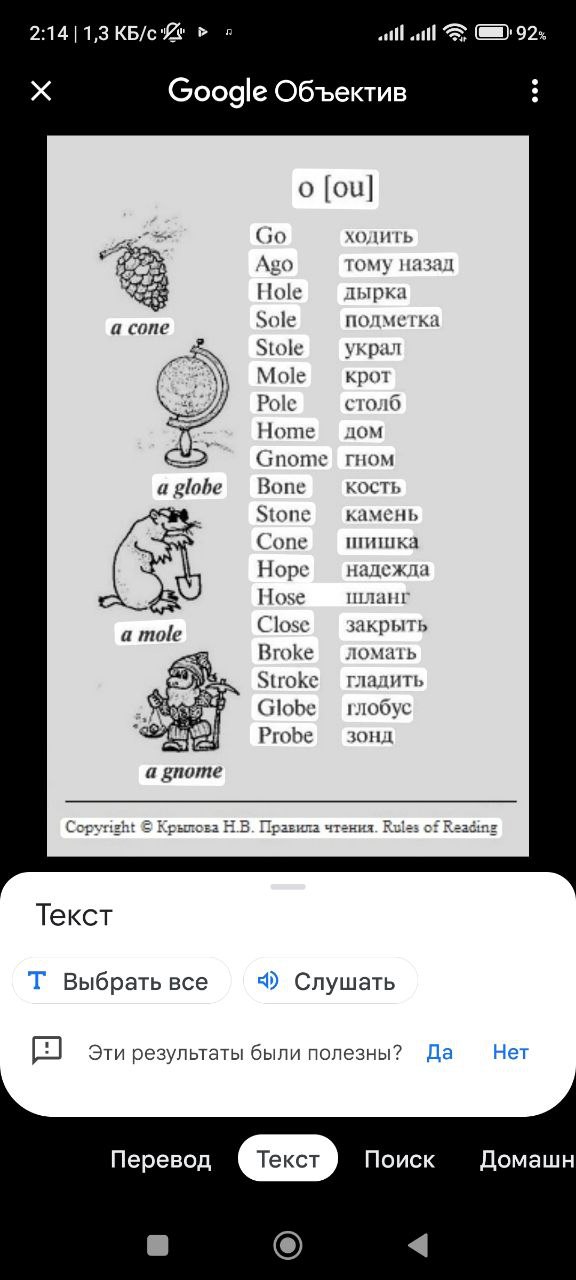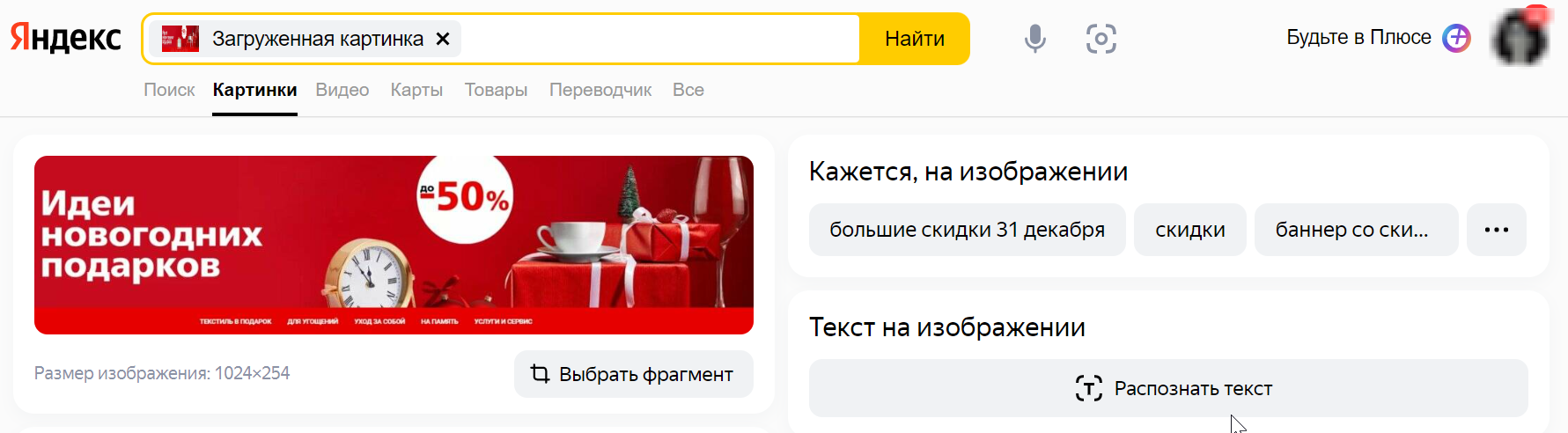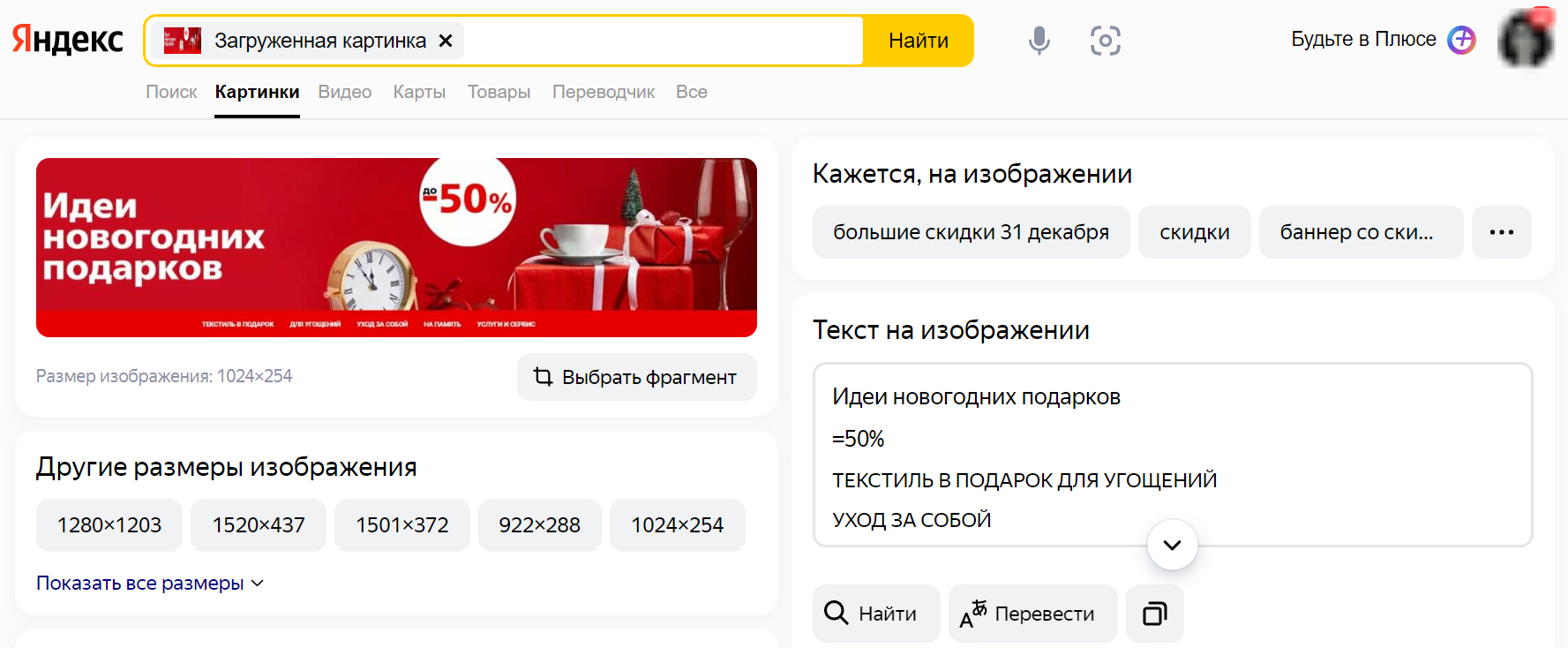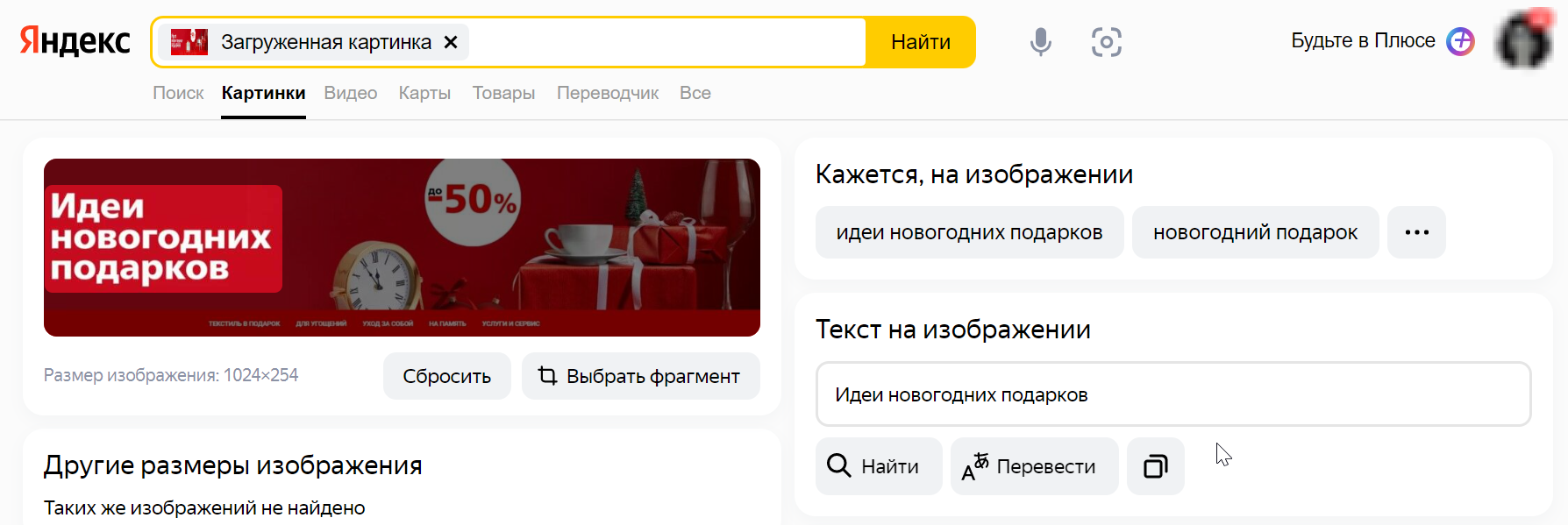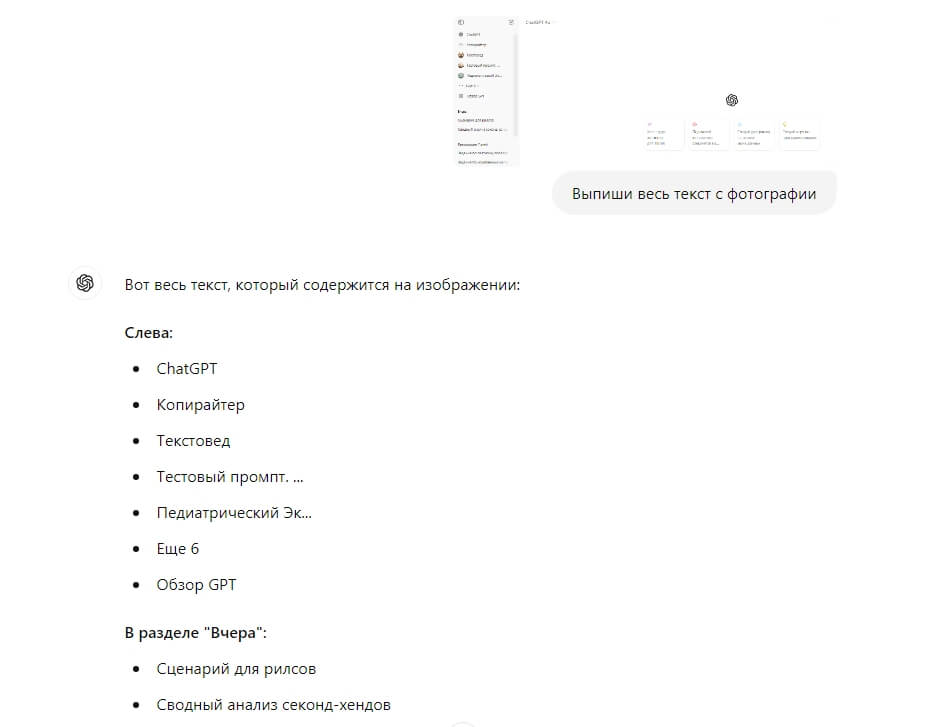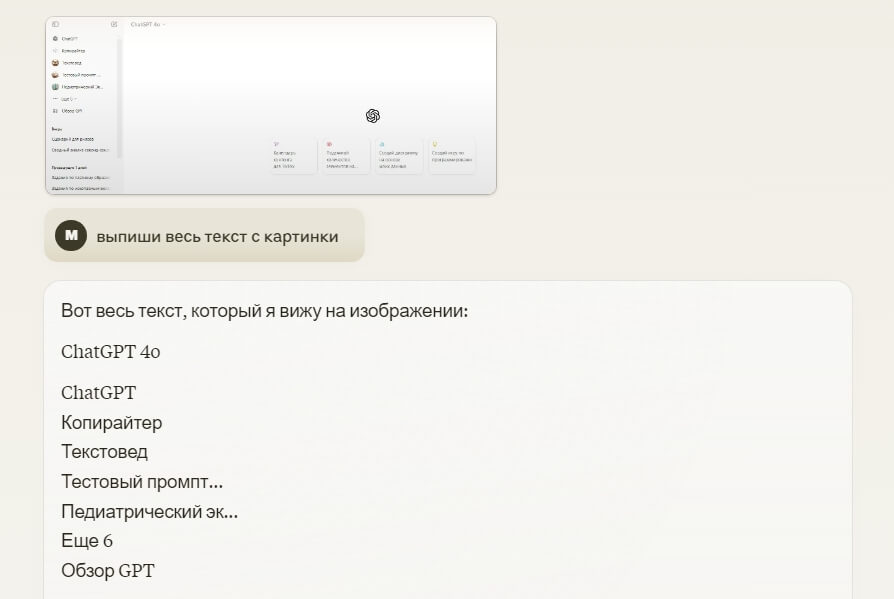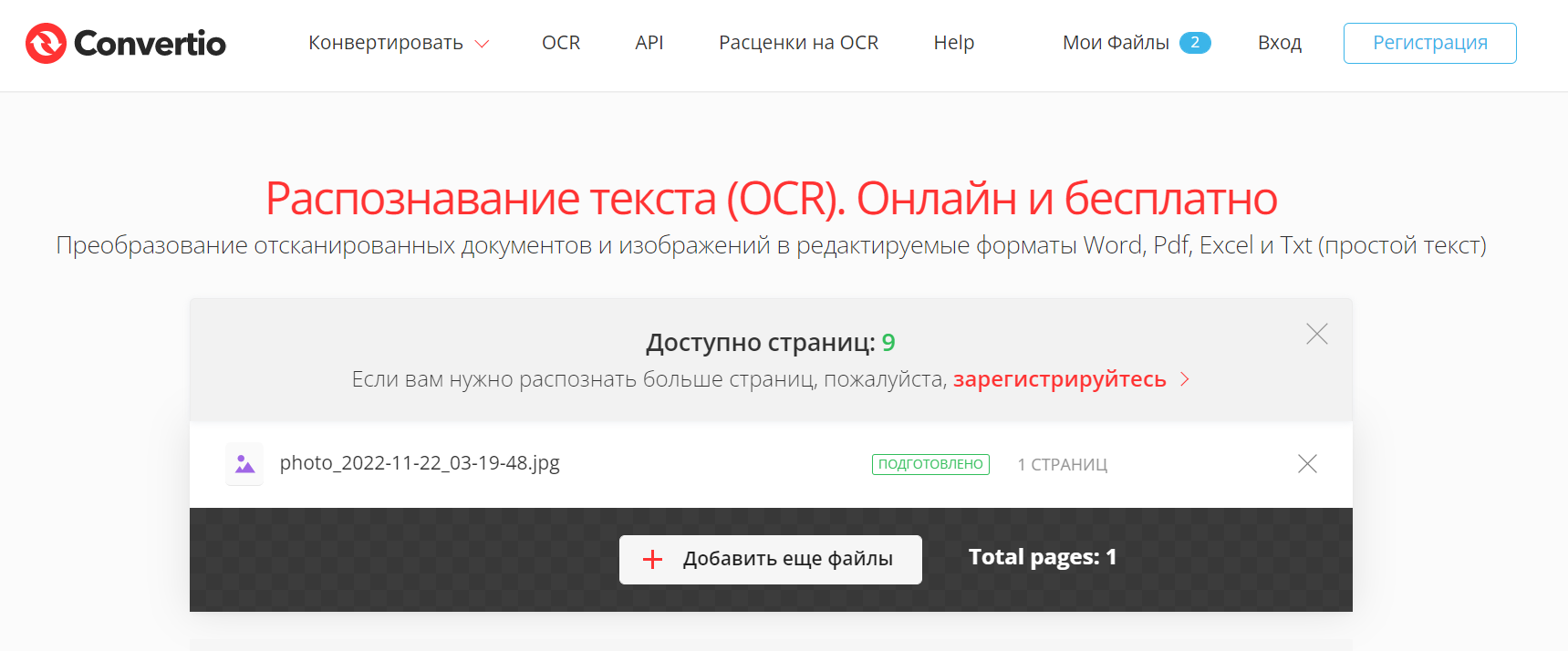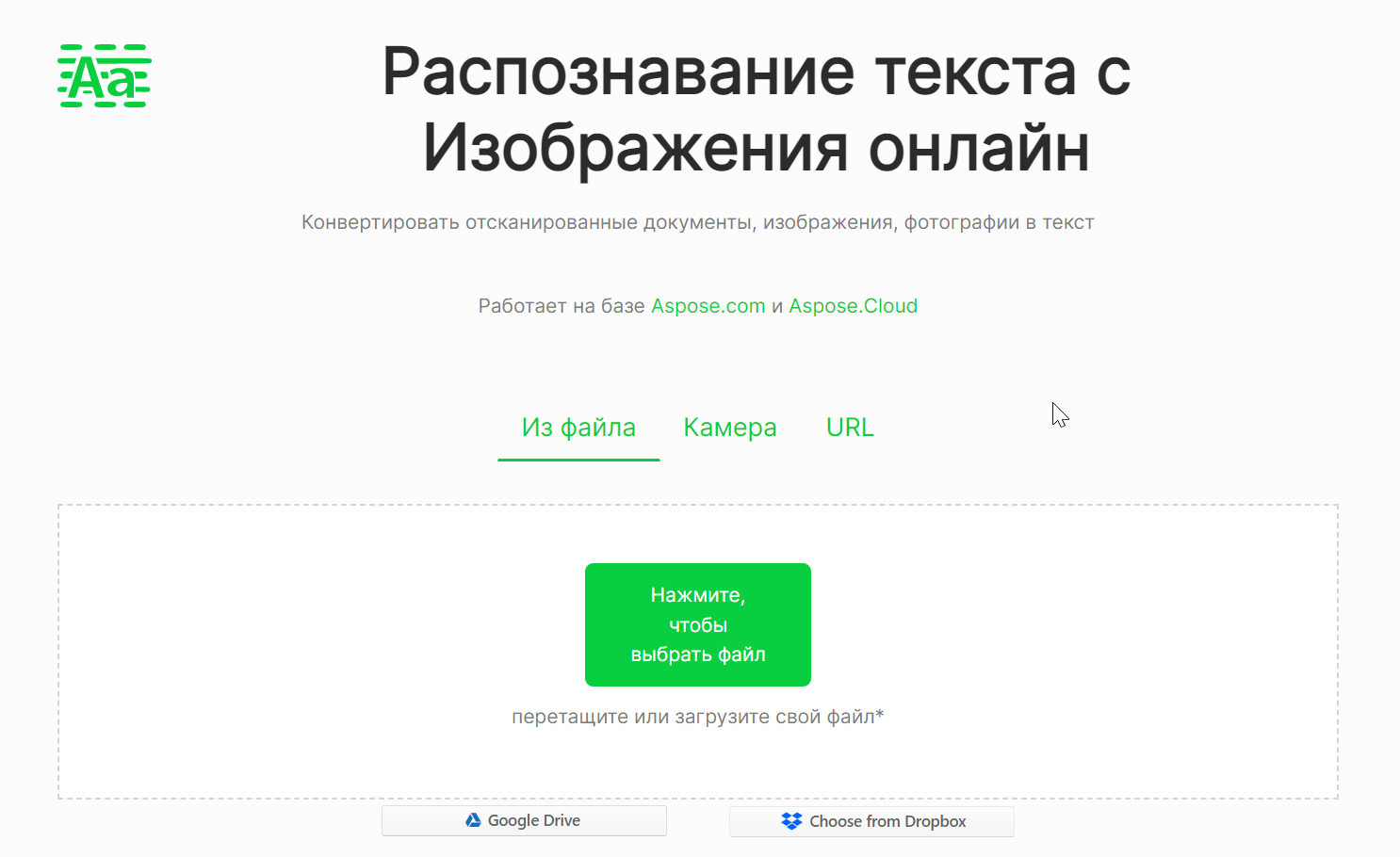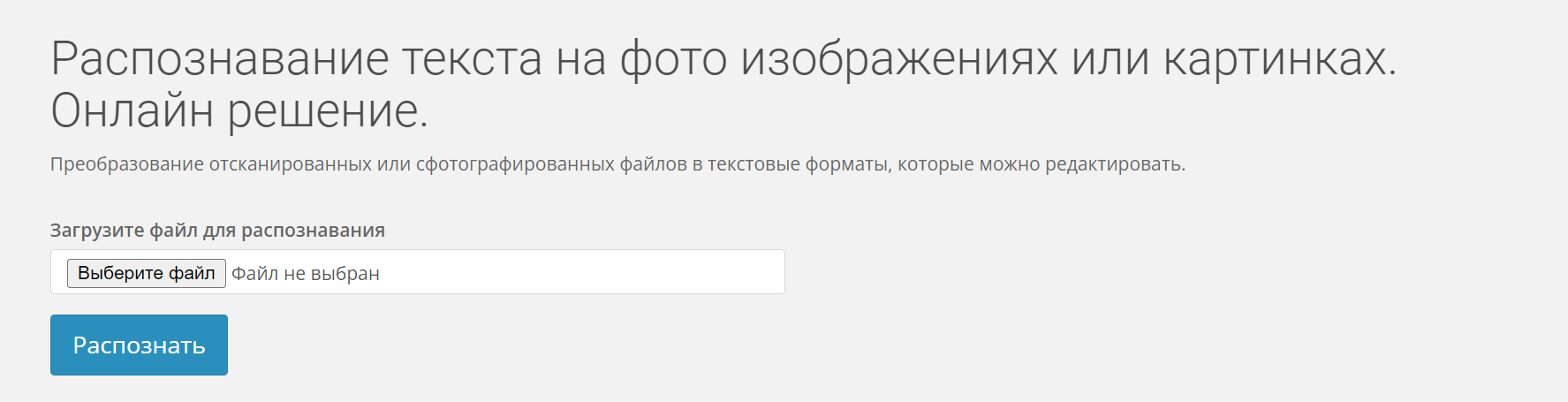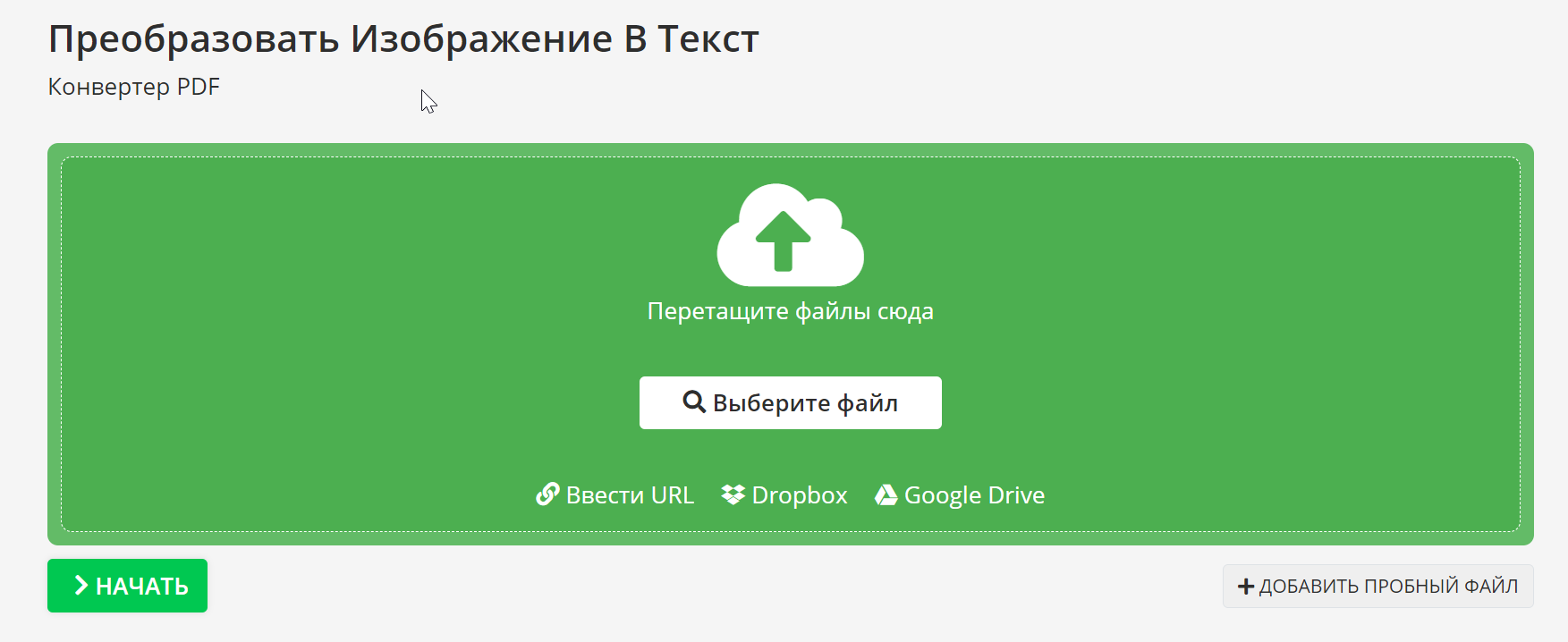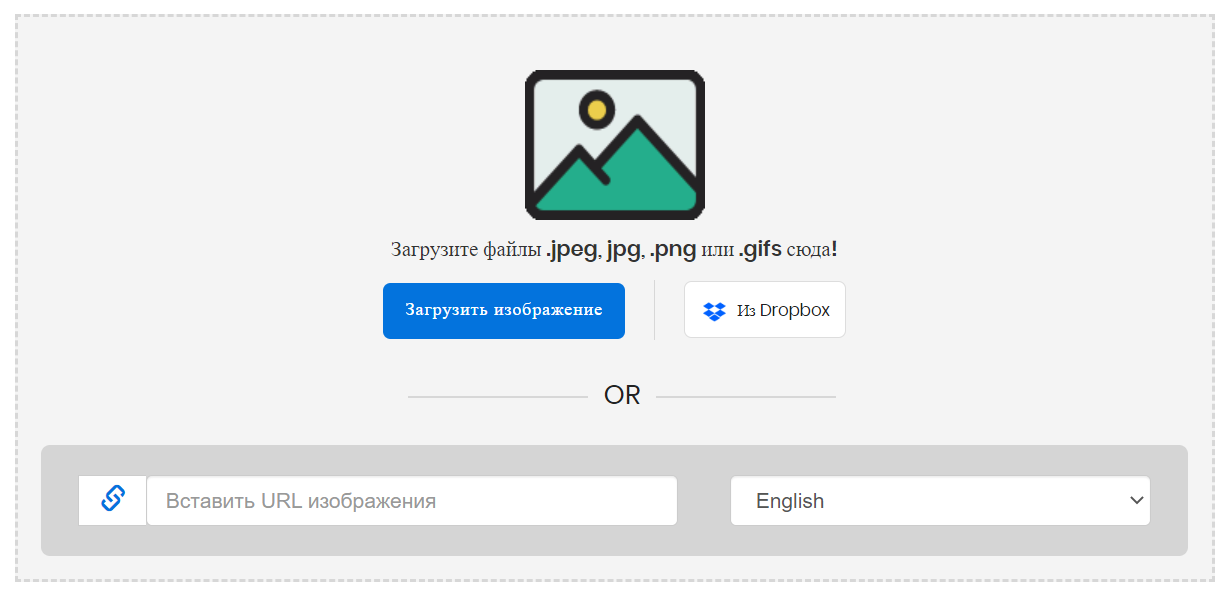Внутри конструктора Unisender — ИИ-ассистент. Поможет составить тему, проверить ошибки в тексте, нарисовать картинку. И даст рекомендации как маркетолог или психолог.
Когда нужно извлечь текст с изображения, то самый простой способ очевиден — нужно просто его переписать. Но если надписей или картинок очень много, то выполнить задачу вручную становится сложнее. В этом случае помогут специальные программы и сервисы по автоматическому распознаванию. Рассказываю, как легко распознать текст на картинке и какие инструменты в этом помогут.